- 系统
- 教程
- 软件
- 安卓
时间:2021-11-02 来源:u小马 访问:次
微软已经开始正式推送Win11系统升级,所有符合硬件升级的Win10电脑都能够获得推送升级,Win11系统是微软最新推出的操作系统,操作界面跟功能上都跟之前的系统有很多的不同之处。有网友想要体验下最新的Win11系统,但是自己不知道怎么重装Win11系统。今天小编为大家介绍一下笔记本电脑重装Win11正式版系统的方法教程,希望大家会喜欢。
1、首先我们下载好win11镜像文件,在点击解压运行,选择需要安装的系统。
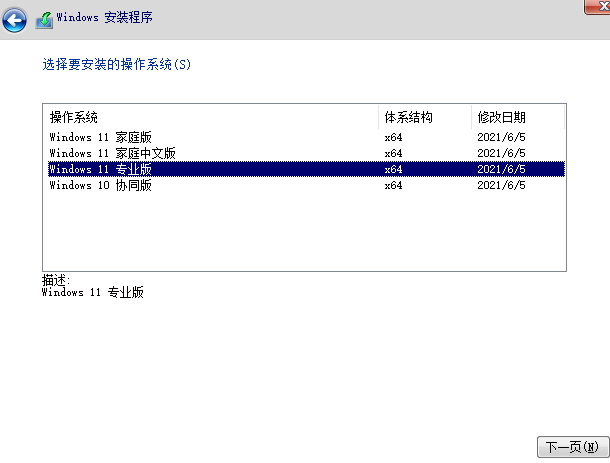
2、进入到分区界面,我们选择需要安装的位置。
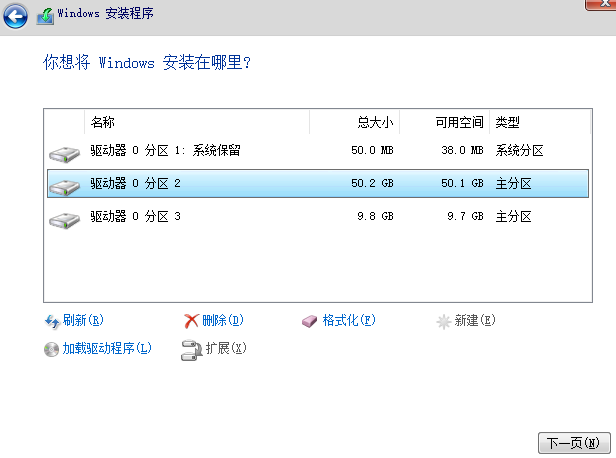
3、完成以上操作后,系统开始安装工作,此时耐心等待即可,注意中途不要关闭电脑。
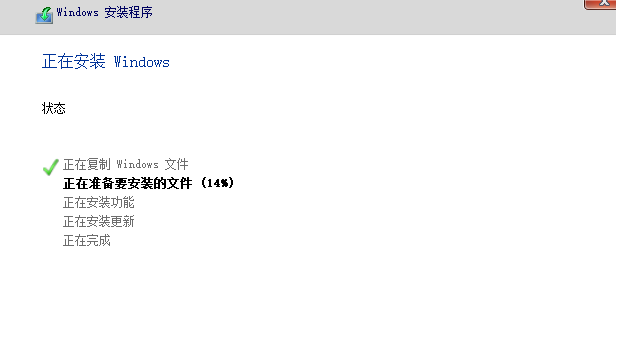
4、当镜像安装完成后我们点击立即重启。
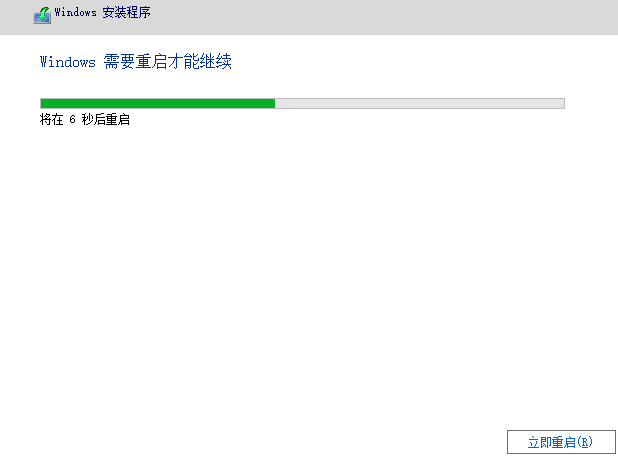
5、重启完成后接下来自行完成一系列的基础设置。
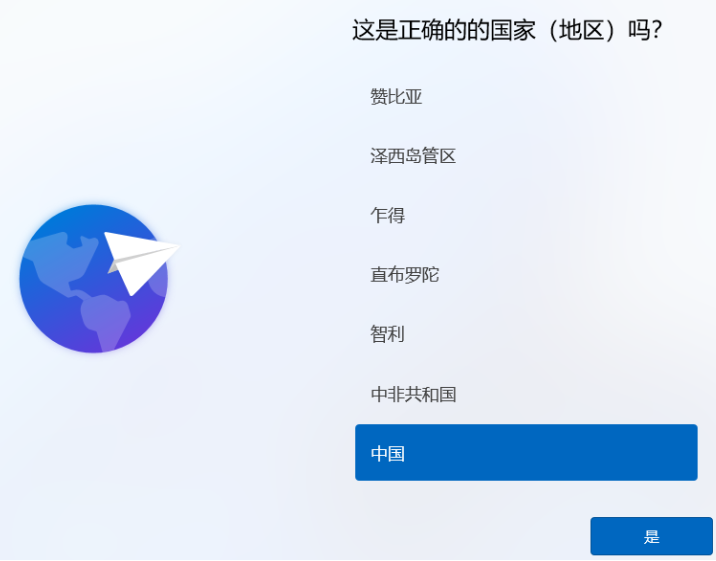
6、当我们的系统基本设置都调整完成后电脑会再次重启操作,我们等待一小段时间就行了。

7、系统安装完成后来到windows11桌面,然后我们就可以开始使用啦。
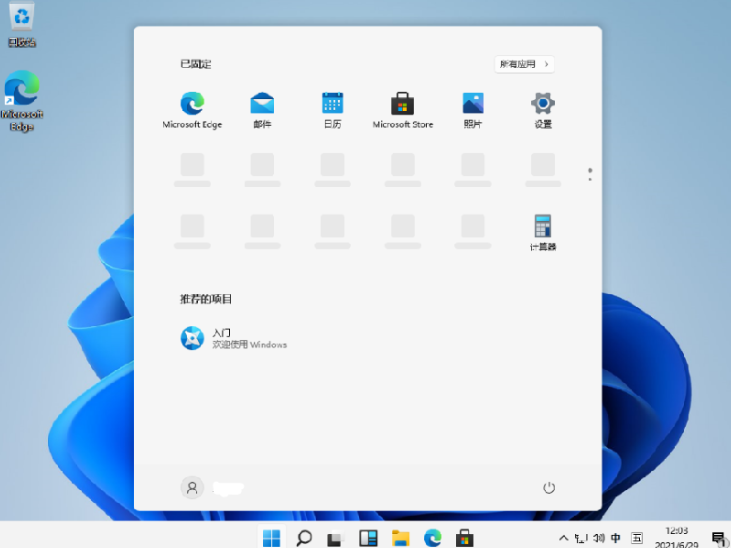
以上介绍的内容就是关于笔记本电脑重装Win11正式版系统的具体操作方法,不知道大家学会了没有,如果你也遇到了这样的问题的话可以按照小编的方法自己尝试一下,希望可以帮助大家解决问题,谢谢!!!想要了解更多的Windows11技巧请关注u小马~~~





